datascience
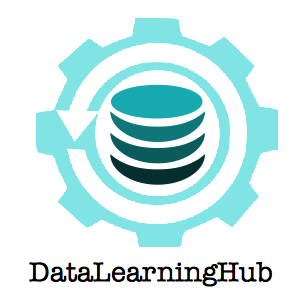
O seu Hub de Datascience, Machine Learning e IA
Mini curso de visualização de dados com Python
Este mini curso ensinará a você como criar visualizações em Python para trabalhos de data Science, usando recursos simples. Cada lição abordará um tema. Veja só:
1 - Turbo introdução aos gráficos
Nesta lição veremos a parte básica de geração de gráficos, com formatação e posicionamento dos gráficos mais comuns.
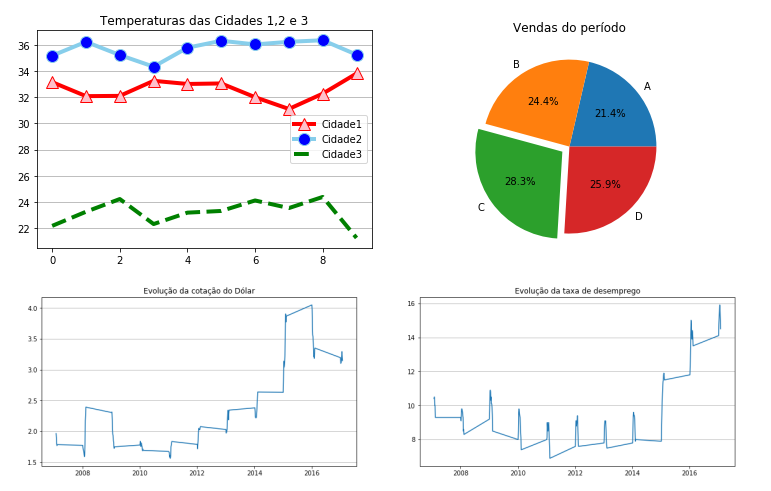
Veja AQUI O Notebook Jupyter dessa lição.
2 - Visualizações com mais de 2 dimensões
Nesta lição veremos como fornecer visualizações com mais de duas dimensões de dados.
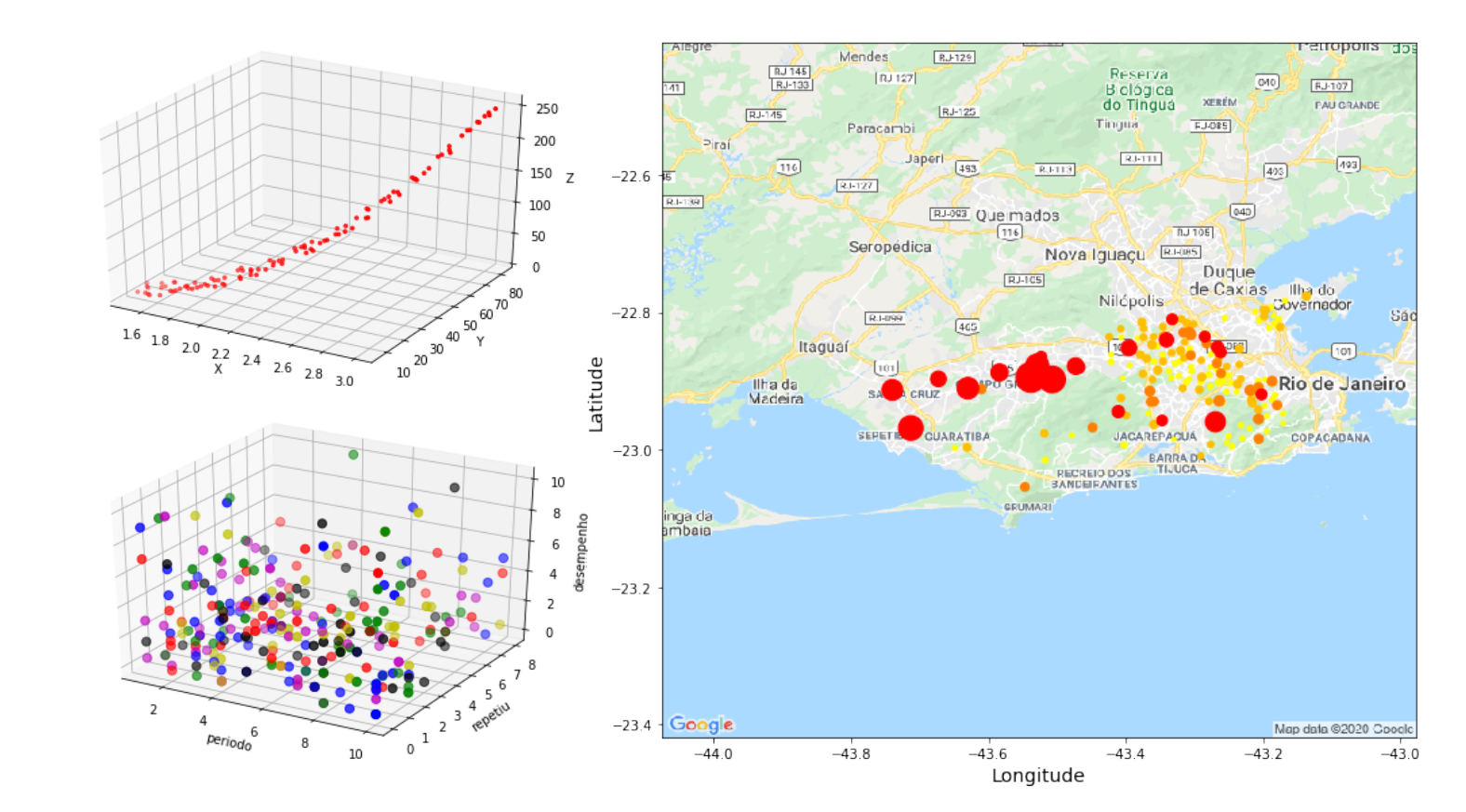
Veja AQUI O Notebook Jupyter dessa lição.
Setup do curso
Em vez de instalar tudo na sua máquina, que tal utilizar um contêiner Docker? Fica muito mais fácil de trabalhar, certo? Podemos subir um contêiner e compartilhar esta pasta (do projeto inteiro) com ele.
Para começar: Clone o repositório. Isto criará uma pasta datascience em sua máquina.
git clone https://github.com/cleuton/datascience.git
cd datascience
Agora, é só subir um contêiner com a imagem docker “jupyter/datascience-notebook”:
docker run -it --rm -p 8888:8888 -v "${PWD}":/home/jovyan/work jupyter/datascience-notebook
Se você estiver utilizando Macos ou MS Windows terá que iniciar o ambiente Docker antes de subir um contêiner.
Mantenha a janela do terminal aberta e copie o “token de acesso”. Na verdade, ele já mostra a url completa para você acessar a partir do seu navegador local. Veja este exemplo:
To access the server, open this file in a browser:
file:///home/jovyan/.local/share/jupyter/runtime/jpserver-7-open.html
Or copy and paste one of these URLs:
http://cae35227d5b2:8888/lab?token=878e818889d5bd68063f0ef07699cb9f61423b7d73584414
http://127.0.0.1:8888/lab?token=878e818889d5bd68063f0ef07699cb9f61423b7d73584414
Abra seu navegador e cole a URL:
http://localhost:8888/?token=878e818889d5bd68063f0ef07699cb9f61423b7d73584414
Pronto! Você estará na página do Jupyter Lab, com sua pasta compartilhada aparecendo (“work”):
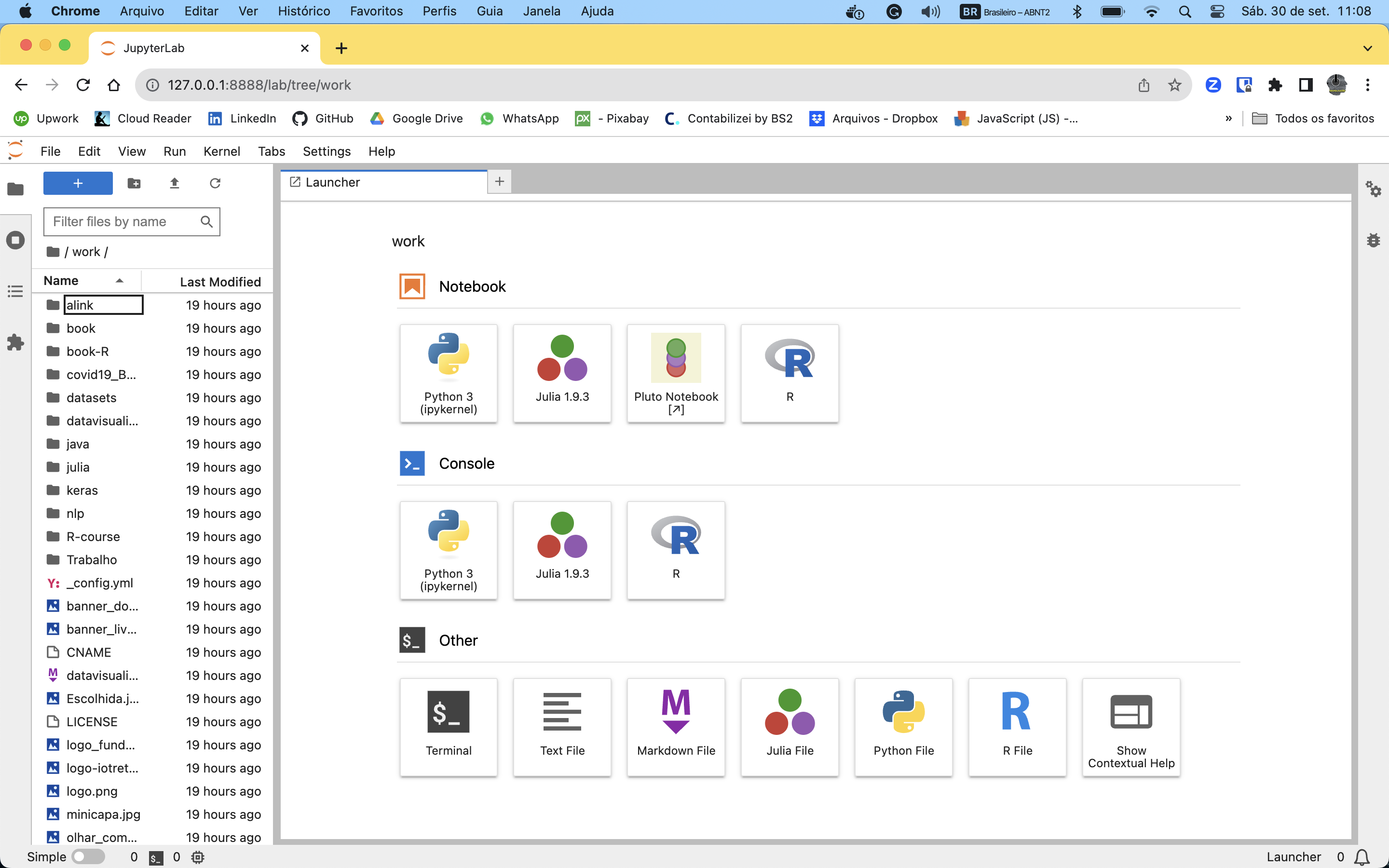
A partir dela, você pode abrir qualquer pasta ou notebook. Navegue para a pasta “datavisualization” e abra o notebook “data_visualization_python.ipynb”:
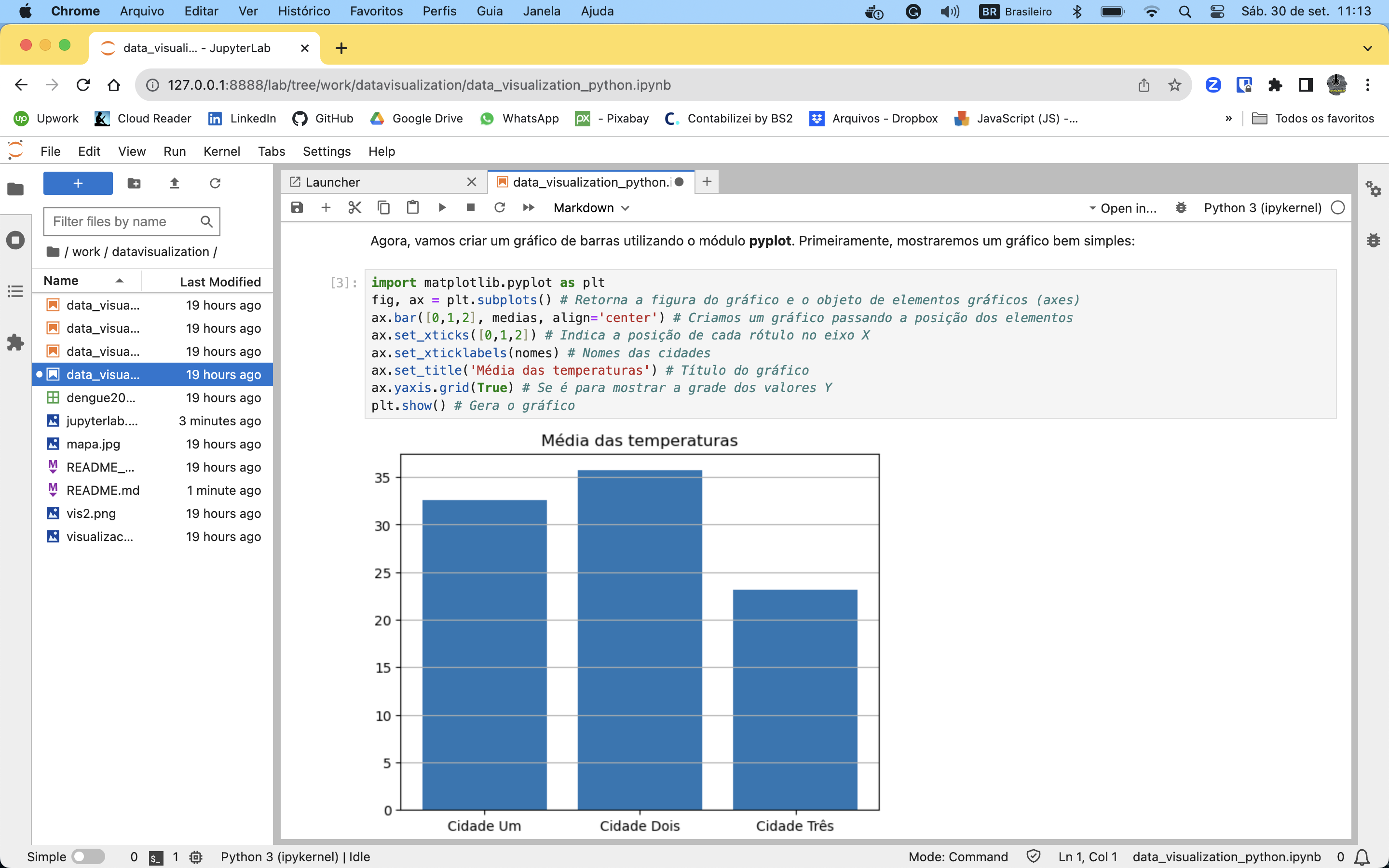
A segunda lição
Na segunda lição, utilizamos a API do Google Maps para obter o mapa estático do Estado do Rio de Janeiro. Desta forma, eu faço uma demonstração de “mapa de calor” georreferenciado.
Para isso, você precisa ter uma conta Google, registrar um projeto na Google Console e criar uma chave de API para usar o Google Maps.
Este link contém tudo o que você precisa para obter sua chave de API.
Infelizmente, o JupyterLab (e o Jupyter Notebook) falha em obter variáveis de ambiente do sistema operacional, então você terá que colar o valor no lugar apropriado na célula:
import requests
latitude = -22.9137528
longitude = -43.526409
zoom = 10
size = 800
scale = 1
apikey = "** INFORME SUA API KEY **"
